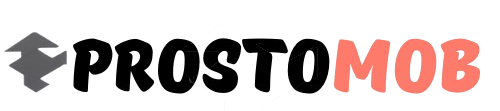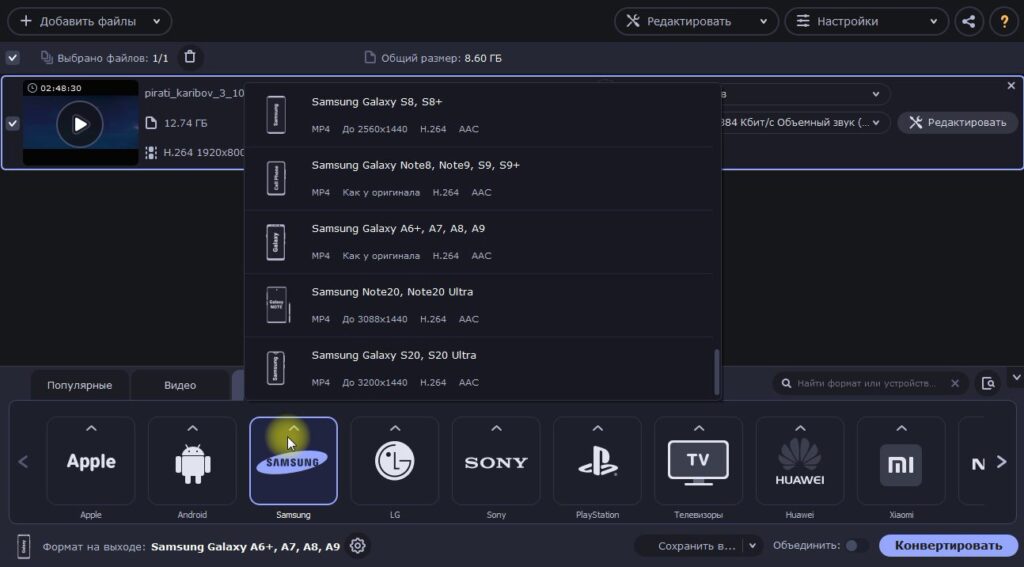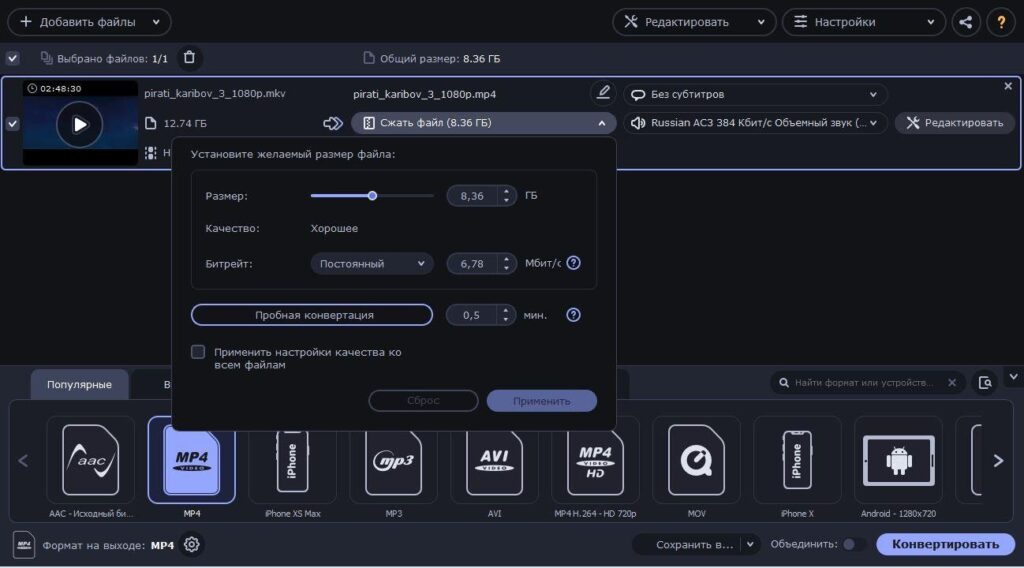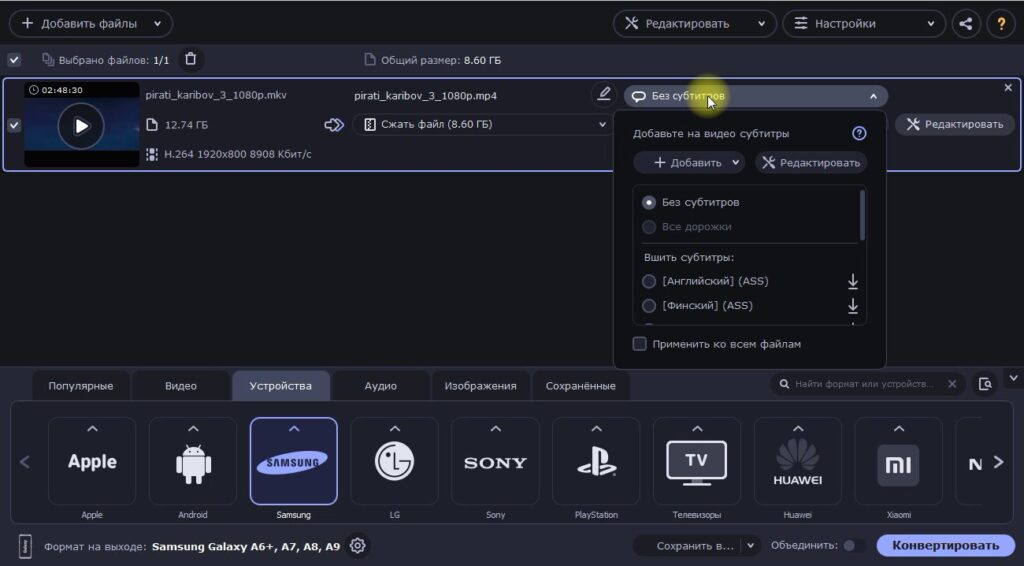Всегда полезно загрузить на смартфон несколько эпизодов любимого сериала. Они спасут вас от информационного голода в непредвиденных ситуациях. Но что делать, если у скачанных файлов будет устаревший формат или слишком большой размер? Выручит видеоконвертер – программа, которая должна быть на каждом компьютере.
Выбор редакции – конвертер Movavi. С помощью этого приложения вы можете как конвертировать видео для телефона, так и провести множество других операций с файлами. Например, сжать видеоролики в несколько раз. Из этой статьи вы узнаете, как создать видеотеку, оптимизированную под ваше мобильное устройство.
Скачиваем программу с официального сайта
Скачать Movavi Конвертер Видео можно по этой ссылке. На сайте две версии: для Windows и Mac.
Ничего регистрировать или оплачивать не нужно, просто устанавливаете приложение и приступаете к работе.
Меняем формат, кодеки и разрешение
Это ключевые характеристики, от которых зависит совместимость видео с мобильными устройствами. Перетаскиваем выбранный файл в окно загрузки и нажимаем правой кнопкой мышки на нужный формат. Затем из появившегося списка выбираем тип кодека и разрешение.
Если вы не знаете, какие параметры рекомендованы производителем вашего телефона или планшета, нажмите на вкладку «Устройства» и выберите свою модель. Умная программа сама подберет список вариантов, чтобы конвертировать загруженный файл.
Сжимаем видео
При помощи конвертера мы можем изменить битрейт видео. Чем он меньше, тем меньше места файл будет занимать на диске. Нажимаем на вкладку «Сжатие» в верхней панели. Затем при помощи ползунка указываем нужный размер видеофайла. Нажимаем на предпросмотр, чтобы убедиться, что качество осталось хорошим. Если нет, немного уменьшаем силу сжатия.
Удаляем субтитры и лишние звуковые дорожки
Зачастую фильмы и сериалы идут вместе с набором титров и аудиодорожек. При помощи конвертора их можно легко удалить, чтобы они не забирали полезное место. Для этого жмем на вкладку «Субтитры», выбираем пункт «Без субтитров». Затем переходим во вкладку «Звук» и снимаем галочки напротив ненужных дорожек.
На этом все!
Теперь вы знаете, как изменить формат видео на телефоне. В заключение напомним, пользоваться Конвертером бесплатно вы можете только восемь дней, после истечения срока он начнет просить лицензионный ключ, поэтому не откладывайте создание видеотеки на завтра. К счастью, программа очень проста в освоении, много времени на знакомство с ней не уйдет.